Nelíbí se vám výchozí nastavení nabídky Sdílet v systémech iOS a macOS? Máte možnost si ji plně přizpůsobit.
Užitečné odkazy
Připadá vám nabídka Sdílení na vašem zařízení s iOS nebo macOS nepřehledná? Upravte si možnosti sdílení dle svých preferencí – přidávejte, odebírejte a přeskupujte aplikace i akce, abyste měli rychlejší přístup k těm, které nejvíce používáte. Ukážeme si, jak si přizpůsobit nabídku Sdílení na vašem iPhonu a Macu.
V iOS můžete upravovat nabídku Sdílení z jakékoli aplikace, která ji nabízí. Veškeré změny, které provedete, se projeví ve všech aplikacích, nikoli jen v té, ve které jste úpravy provedli.
Nyní se zaměříme na to, jak nabídku Sdílení přizpůsobit na vašem iPhonu: konkrétně si ukážeme, jak přidávat a odebírat aplikace z nabídky Sdílení:
- Otevřete nabídku Sdílení v libovolné aplikaci na vašem iPhonu. Pokud si nejste jisti, kterou aplikaci zvolit, zkuste aplikaci Fotky. Zobrazte fotografii v plné velikosti a klepněte na ikonu Sdílet (čtvereček se šipkou směřující nahoru) v levém dolním rohu.
- Pod fotografií se vám zobrazí seznam aplikací, pomocí kterých můžete vybraný obsah sdílet. Pro přizpůsobení tohoto seznamu aplikací posuňte seznam zcela doprava a klepněte na „Více“.
- Nyní v pravém horním rohu klepněte na „Upravit“.
- V sekci „Návrhy“ pomocí přepínačů u jednotlivých aplikací přidávejte nebo odebírejte aplikace z nabídky Sdílet.
- Pro přidávání nebo odebírání aplikací do oblíbených použijte ikony (+) a (-). Pořadí oblíbených aplikací můžete měnit přetažením ikony s úchytem, která se nachází napravo od názvu aplikace.
- Uložte změny klepnutím na „Hotovo“ v pravém horním rohu.
Pod seznamem aplikací se nachází seznam akcí, které jsou rovněž součástí nabídky Sdílet a které můžete také upravovat. Postup je následující:
- Posuňte seznam až dolů a klepněte na „Upravit akce“.
- Opět platí, že můžete pomocí přepínačů a ikon (+) a (-) akce přidávat nebo odebírat z nabídky Sdílení.
- Pořadí akcí můžete měnit přetažením úchytu, který se nachází napravo od názvu akce v sekci „Oblíbené“.
Kromě aplikací a akcí sdílení se vám může zobrazovat i seznam nedávných nebo častých kontaktů. Naštěstí je možné v případě potřeby tyto navrhované kontakty v nabídce Sdílet v iPhonu deaktivovat. To se může hodit například tehdy, pokud chcete zabránit tomu, aby se osobní obsah zobrazoval někomu neautorizovanému.
Nabídka Sdílet na vašem Macu funguje v podstatě stejně jako na iPhonu. Možnosti sdílení na Macu lze upravit následovně:
- Klikněte na libovolný soubor ve Finderu se stisknutou klávesou Ctrl. Zvolte „Sdílet“ > „Upravit rozšíření“.
- Zobrazí se vám seznam aplikací a akcí, které můžete přidávat nebo odebírat z nabídky Sdílet. Zobrazují se zde i návrhy kontaktů.
- Zaškrtněte položky, které chcete v nabídce Sdílet ponechat, a odškrtněte ty, které chcete odstranit.
- Klikněte na „Hotovo“ pro uložení provedených změn.
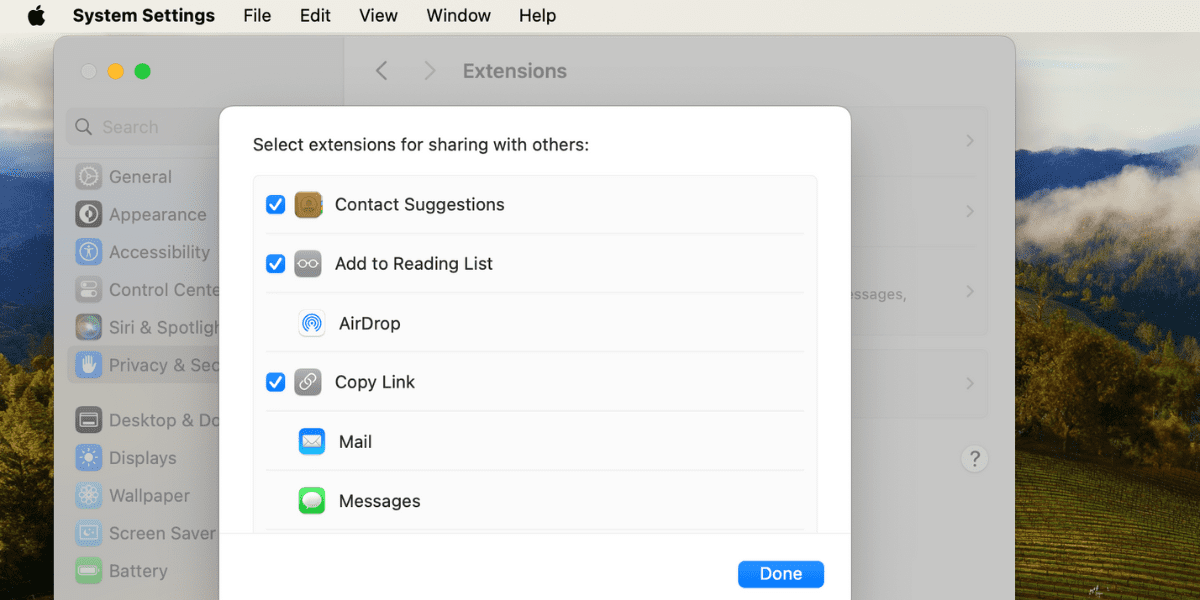
Závěrem lze říci, že pokud často sdílíte soubory z iPhonu nebo Macu pomocí nabídky Sdílet, je užitečné umístit vámi preferované možnosti sdílení na začátek seznamu. Můžete toho dosáhnout přizpůsobením nabídky Sdílet podle výše uvedeného návodu – přidáním často používaných aplikací a odebráním nepotřebných možností.